Düzeltme: Kuruluşunuzun Verileri Buraya Yapıştırılamaz

Kuruluş verilerinizi belirli bir uygulamaya yapıştıramıyorsanız, sorunlu dosyayı kaydedin ve verilerinizi yeniden yapıştırmayı deneyin.
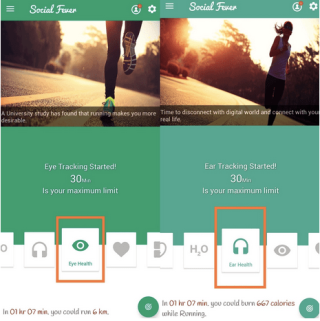
İnternet, hücresel ağ veya geniş bant aracılığıyla yaygın olarak kullanılabilir hale geldiğinden, kullanıcılar YouTube'da çok fazla zaman geçirmeye başladı. Bunun nedeni, YouTube'un devasa video kitaplığı ve platformda bulunan içeriğin çoğunluğunun (YouTube Premium dışında) herhangi bir ücret veya sabit ücret olmadan erişilebilir olmasıdır. Ancak bu aynı zamanda bize YouTube zamanını nasıl sınırlayacağımızı ve aşırı video izlemekten nasıl kaçınacağımızı anlamamız için bir neden veriyor.
YouTube kullanımını sınırlamak için, kullanıcıların ara sıra ara vermelerinin hatırlatılması ve tüm zamanlarını platformdaki fragmanları ve videoları izleyerek boşa harcamamaları için YouTube'da bir zaman sınırı belirlemesi gerekir .
Cep telefonları için YouTube uygulamasında bunu yapmak için bir özellik olsa da, YouTube süresini sınırlamanın daha iyi bir yolunu da söyleyeceğiz. YouTube bağımlılığı yalnızca cep telefonlarında kullanıldığından, mobil cihazlarda YouTube kullanımını sınırlamaya odaklanıyoruz.
Ayrıca Okuyun - YouTube'dan MP3'e Chrome Uzantısı
Cep telefonunuzda YouTube zamanını sınırlamanın yolları şunlardır:
Sosyal Ateşle YouTube Kullanımı Nasıl Sınırlanır?
Social Fever , Android kullanıcıları için Systweak Software tarafından geliştirilen bir dijital refah uygulamasıdır . Social Fever, yalnızca YouTube kullanımına bir sınır koymanıza izin vermekle kalmaz, aynı zamanda diğer uygulamalara da benzer kullanım kontrolü koymanıza olanak tanır ve böylece size dijital detoks yapmanın en iyi yolunu sunar.
Social Fever, kullanıcıların YouTube'da ve en çok kullanılan diğer uygulamalarda zaman sınırları belirlemesine olanak tanır. Uygulama, zamanlayıcı belirlenen sınıra ulaştığında kullanıcıya ara vermesini veya ekranı bir kenara koymasını reddediyor. Sosyal ateş aracılığıyla YouTube'da nasıl bir zaman sınırı ayarlayabileceğiniz ve YouTube kullanımını nasıl sınırlayabileceğiniz aşağıda açıklanmıştır:
Adım 1: Social Fever uygulamasını açın.
Adım 2: Kafa için ayarlayın Hedefleri seçeneği.
Adım 3: Listede, kullanım sınırlarını belirlemek için tüm büyük uygulamalar varsayılan olarak işaretlenecektir. Yalnızca YouTube'da bir zaman sınırı belirlemek istediğimiz için YouTube dışındaki tüm seçeneklerin seçimini kaldırmanız gerekiyor. Ancak, dijital detoks için istediğiniz her uygulama veya uygulamada her zaman sınırlar belirlemeyi seçebilirsiniz.
Adım 4: Tercihinize göre YouTube'da bir kullanım sınırı belirlemekiçin Düzenle düğmesinedokunun. Varsayılan süre sınırı 30 Dakikadır .
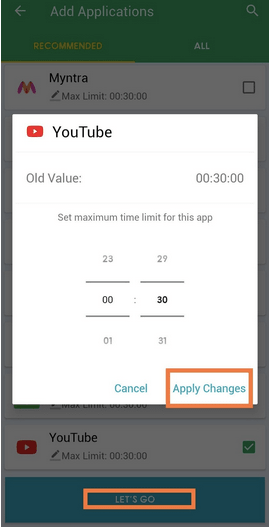
Adım 5: YouTube kullanım limitini belirledikten sonra değişiklikleri uygulayın ve Hadi Başlayalım'a dokunun. YouTube kullanım sınırınız artık ayarlandı.
Diğer bazı özellikler, YouTube ve diğer uygulamalarda kullanım limiti belirlemenin yanı sıra dijital detoks için en iyi uygulama olan Social Fever'ı yapar:
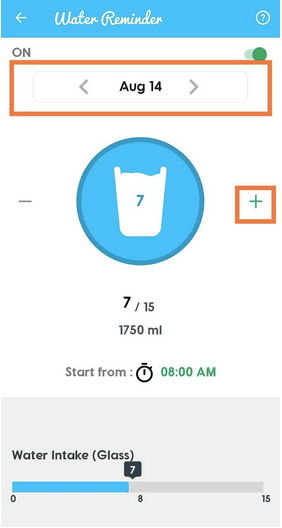
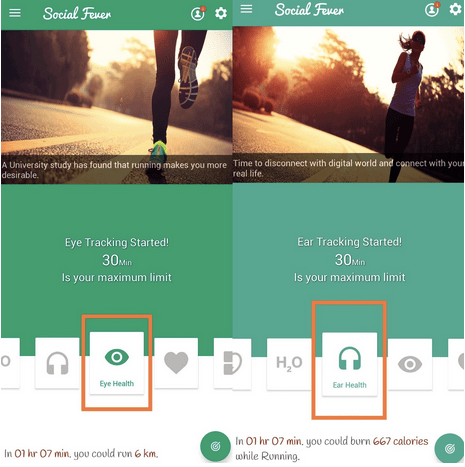
Social Fever'ı kullanmak, YouTube kullanımına ve diğer tüm uygulamalara sınırlar koymanıza yardımcı olur ve böylece diğer akış platformları, müzik akışı uygulamaları ve sosyal medya siteleri üzerindeki içerik tüketimini kontrol etmenize yardımcı olur.
Ayrıca, özellikle veri sınırları ile sınırlandırılmış hücresel ağlarda İnternet verilerini kaydetmenize de yardımcı olur.
Ayrıca, uygulama içinden de YouTube'da bir zaman sınırı belirleyebilirsiniz. İşte nasıl yapılacağı.
Uygulama İçinden YouTube Kullanımında Sınır Nasıl Belirlenir?
Uygulamanın içinden YouTube'da bir zaman sınırı belirlemek için aşağıdaki adımları sırayla izleyin:
Adım 1: Cep telefonunuzda YouTube'u açın.
Adım 2: Ekranın sağ üst köşesindeki profil resminize dokunun.
Adım 3: Ayarlar'a dokunun.
4. Adım: Baş Genel Ayarlar .
Adım 5: Mola Vermemi Hatırlat'ı seçin.
6. Adım: Hatırlatıcının YouTube oturumunuz sırasında sizi uyarması için Sıklığı ayarlayın.
Artık YouTube, belirlenen zaman aralığının her aralığında size ara vermenizi hatırlatacak.
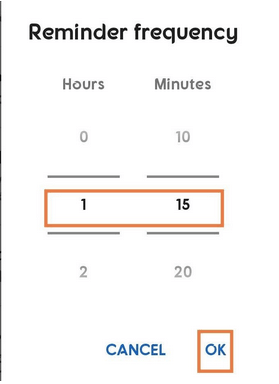
Ayrıca , YouTube tarafından uykuya dalmanız için size hatırlatılacak belirli bir Uyku Vakti gönderisi ayarlayarak telefonunuzda YouTube kullanımını sınırlayabilirsiniz . İşte nasıl yapılacağı.
Adım 1: Cep telefonunuzda YouTube'u açın.
Adım 2: Ekranın sağ üst köşesindeki profil resminize dokunun.
Adım 3: Ayarlar'a dokunun.
4. Adım: Baş Genel Ayarlar
Adım 5: Uyuma Zamanı Olduğunda Bana Hatırlat'ı seçin
6. Adım: YouTube zamanını sınırlamak için yatma zamanını ayarlayın.
Adım 7: Değişiklikleri Uygulayın.
Artık YouTube, gözlerinizi ve tüm vücudunuzu biraz dinlendirebilmeniz için size her gün uyku saatinizi hatırlatacak.
YouTube, dijital bağımlılığın başlıca nedenlerinden biridir . Geniş bir içerik kitaplığı, insanların YouTube'da saatler geçirmesine neden oldu ve insanlar , özellikle çocuklar arasında gerginliğe ve diğer zihinsel sağlık sorunlarına neden oldu . Çeşitli nedenlerle her zaman video akışı için bu özlemi frenlemek çok önemlidir.
Dijital detoksunuzu başlatmak ve yönetmek için bir yöntem olarak Social Fever'ı kullanmanızı öneririz, çünkü YouTube kullanımını ve diğer bağımlılık yapan cep telefonu uygulamalarının kullanımını etkili bir şekilde kontrol etmenize ve sınırlamanıza yardımcı olur.
Bize bu konudaki düşüncelerinizi söyleyin ve YouTube'da günlük ne kadar zaman harcadığınızı bize bildirin. Ve daha yeni teknoloji güncellemeleri, püf noktaları, çözümler için Facebook , Twitter ve LinkedIn'de Systweak'i takip edin .
Kuruluş verilerinizi belirli bir uygulamaya yapıştıramıyorsanız, sorunlu dosyayı kaydedin ve verilerinizi yeniden yapıştırmayı deneyin.
Microsoft Rewards ile Windows, Xbox ve Mobile platformlarında nasıl en fazla puan kazanabileceğinizi öğrenin. Hemen başlayın!
Windows 10
Skyrim'in sinir bozucu sonsuz yükleme ekranı sorununu çözerek daha sorunsuz ve kesintisiz bir oyun deneyimi sağlamanın etkili yöntemlerini öğrenin.
HID şikayetli dokunmatik ekranımla aniden çalışamaz hale geldim. Bilgisayarıma neyin çarptığı konusunda hiçbir fikrim yok. Eğer bu sizseniz işte bazı düzeltmeler.
PC'de canlı web seminerlerini kaydetmenin yararlı yollarını öğrenmek için bu kılavuzun tamamını okuyun. Windows 10, 8, 7 için en iyi web semineri kayıt yazılımını, üst ekran kaydediciyi ve video yakalama araçlarını paylaştık.
iPhone'unuzu bilgisayara bağladıktan sonra karşınıza çıkan açılır pencerede yanlışlıkla güven butonuna tıkladınız mı? Bu bilgisayara güvenmemek istiyor musunuz? Ardından, daha önce iPhone'unuza bağladığınız bilgisayarların güvenini nasıl kaldıracağınızı öğrenmek için makaleyi okuyun.
Ülkenizde akış için mevcut olmasa bile Aquaman'i nasıl yayınlayabileceğinizi bilmek ister misiniz? Okumaya devam edin ve yazının sonunda Aquaman'in keyfini çıkarabileceksiniz.
Bir web sayfasını kolayca PDF olarak nasıl kaydedeceğinizi öğrenin ve web içeriğini çevrimdışı erişim ve paylaşım için taşınabilir PDF dosyalarına dönüştürmek için çeşitli yöntem ve araçları keşfedin.
PDF belgelerinize not ekleyin - Bu kapsamlı kılavuz, bir PDF belgesine farklı yöntemlerle not eklemenize yardımcı olacaktır.








